Przekierowanie 301 pozwala poinformowanie mechanizmów przeglądarek i wyszukiwarek internetowych o trwałym przeniesieniu zawartości strony internetowej pod nowy adres URL. Po dodaniu przekierowania 301, witryna internetowa przeniesie użytkownika do nowego adresu URL w sposób niezauważalny.
Dla wyszukiwarki Google przekierowanie 301 w WordPress stanowi ważną informację, która potwierdza, że strona została trwale przeniesiona – przez co Google może zaktualizować stary adres URL w swoich wynikach wyszukiwania.
Skorzystaj z przekierowania 301 w WordPress podczas przenoszenia publikowanych treści pod nowe adresy URL lub podczas przenoszenia całej strony internetowej. W ten sposób stworzysz dobre wrażenie na użytkowniku i zabezpieczysz proces pozycjonowania swojej strony WWW.
Instalacja i uruchomienie wtyczki Redirection
Zaloguj się do panelu WordPress, aby rozpocząć instalację dodatku: Redirection z oficjalnego katalogu wtyczek.
- Zaloguj się do WordPress (wp-admin).
- Po lewej stronie ekranu skorzystaj z sekcji: Wtyczki i wybierz: Dodaj nową.
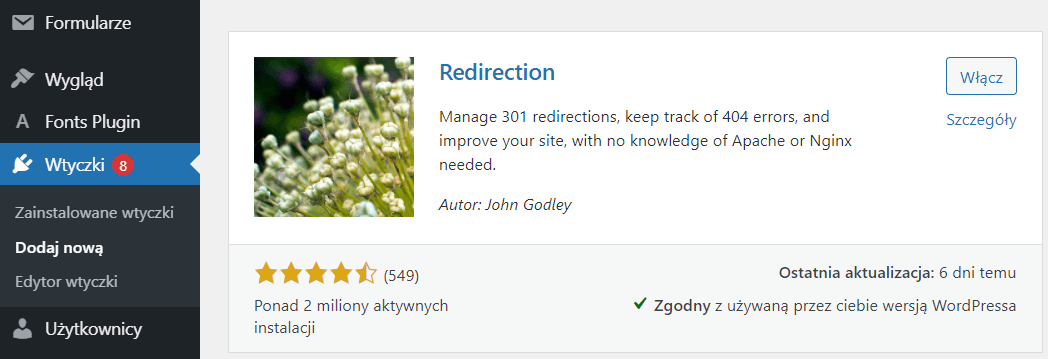
- Wyszukaj, zainstaluj i aktywuj wtyczkę Redirection.
- Dowiedz się więcej: jak zainstalować nową wtyczkę WordPress.
Jak ustawić przekierowanie 301 w WordPress?
Po zakończeniu instalacji możesz od razu przejść do obsługi wtyczki Redirection i ustawić przekierowanie 301:
- Zaloguj się do WordPress (wp-admin).
- Po lewej stronie ekranu skorzystaj z sekcji: Narzędzia > Redirection.

Uzupełnij pola przekierowania. Proste przekierowanie obejmuje ustawienie źródłowego adresu URL (starego adresu URL) i docelowego adresu URL (nowego adresu URL):
- The source URL is your old or original URL > Źródłowy adres URL to Twój stary lub oryginalny adres URL – w tym miejscu podaj adres URL, który chcesz przekierować na nowy adres.
- The target URL is the new URL > Docelowy adres URL to nowy adres URL – w tym miejscu podaj docelowy adres URL, pod którym chcesz wyświetlić witrynę.

